ArcGIS的地统计分析空间分析三维数据分析实验报告.docx
《ArcGIS的地统计分析空间分析三维数据分析实验报告.docx》由会员分享,可在线阅读,更多相关《ArcGIS的地统计分析空间分析三维数据分析实验报告.docx(23页珍藏版)》请在冰点文库上搜索。
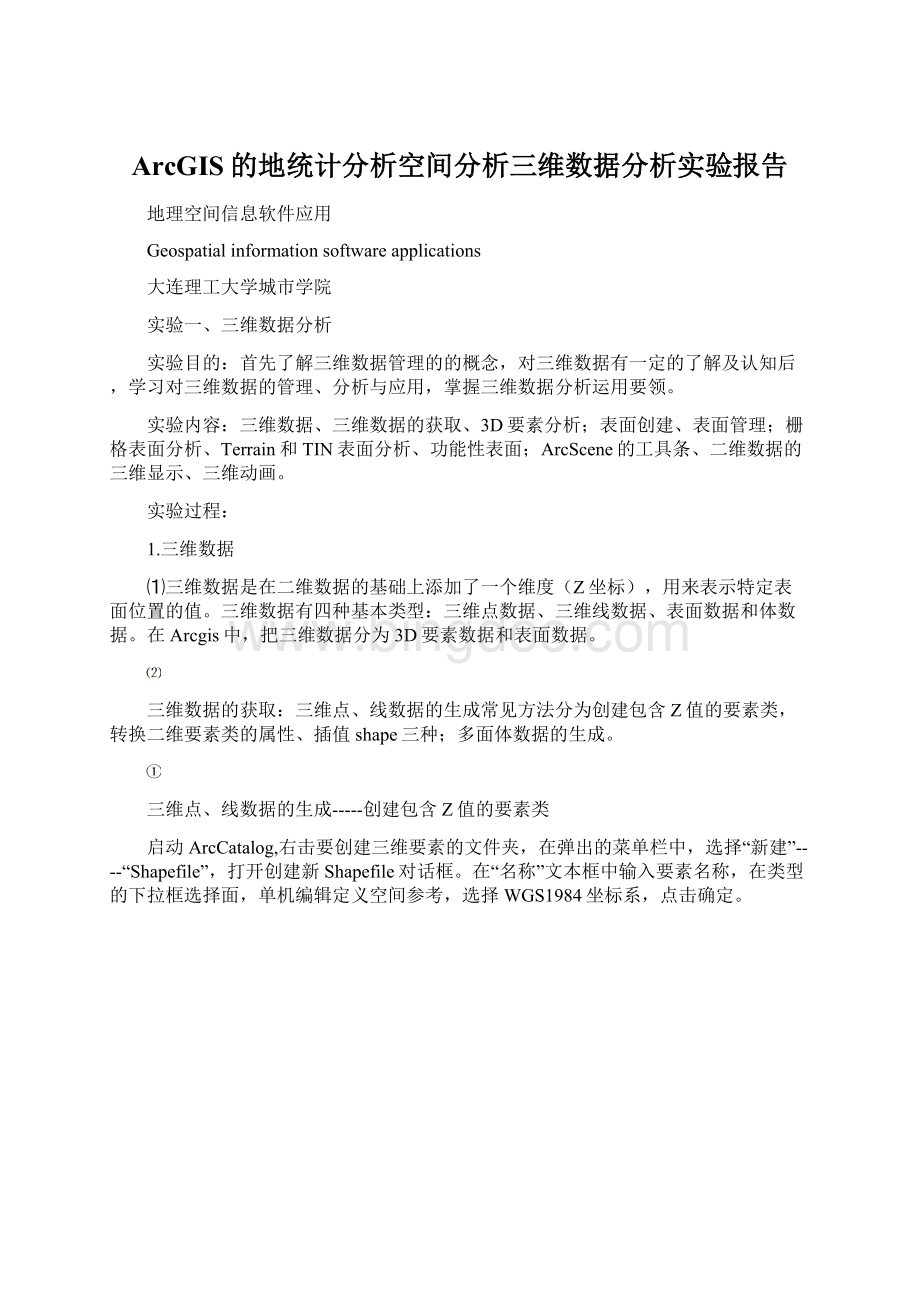
ArcGIS的地统计分析空间分析三维数据分析实验报告
地理空间信息软件应用
Geospatialinformationsoftwareapplications
大连理工大学城市学院
实验一、三维数据分析
实验目的:
首先了解三维数据管理的的概念,对三维数据有一定的了解及认知后,学习对三维数据的管理、分析与应用,掌握三维数据分析运用要领。
实验内容:
三维数据、三维数据的获取、3D要素分析;表面创建、表面管理;栅格表面分析、Terrain和TIN表面分析、功能性表面;ArcScene的工具条、二维数据的三维显示、三维动画。
实验过程:
1.三维数据
⑴三维数据是在二维数据的基础上添加了一个维度(Z坐标),用来表示特定表面位置的值。
三维数据有四种基本类型:
三维点数据、三维线数据、表面数据和体数据。
在Arcgis中,把三维数据分为3D要素数据和表面数据。
三维数据的获取:
三维点、线数据的生成常见方法分为创建包含Z值的要素类,转换二维要素类的属性、插值shape三种;多面体数据的生成。
三维点、线数据的生成-----创建包含Z值的要素类
启动ArcCatalog,右击要创建三维要素的文件夹,在弹出的菜单栏中,选择“新建”----“Shapefile”,打开创建新Shapefile对话框。
在“名称”文本框中输入要素名称,在类型的下拉框选择面,单机编辑定义空间参考,选择WGS1984坐标系,点击确定。
图一创建三维空间坐标
三维点、线数据的生成-----转换二维要素类的属性
在ArcScene中打开ArcToolbox,双击“3DAnalyst工具”----“3D要素”----“依据属性实现要素转3D”,“打开依据属性实现要素转3D”对话框,输入要素设置为“point”,输出要素类设置为“point3d”,高度字段设置为“height”。
确定,得到三维点数据。
图二依据属性实现要素转3D
多面体数据的生成
启动ArcScene,在右击文件夹,单机“新建”,选择“文件地理数据库”,创建“文件地理数据库”,命名为“NewFileGeodatabase”。
在rcToolbox,双击“3DAnalyst工具”----“转换”----“由文件打开”----“导入3D文件”,选择文件后,点击“确定”。
图三多面体数据的生成
3D要素分析包含3D临近、是否为闭合多面体、3D内部、3D差异、3D相交、3D联合等功能。
3D临近确定输入要素类中的每个要素与临近要素类之间的最短距离,选用“3DAnalyst工具”中的“3D临近”工具操作;多面体是否闭合取决于多面体的构造方式,选用“3DAnalyst工具”中的“是否闭合3D”工具操作,可在属性表中查询闭合结果;“3DAnalyst工具”中的“3D内部”工具,可以测试输入要素是否落在多面体内,可以在属性表的Status字段查询;3D差异可以从一个要素中剪除另一个要素的全部体积,选用“3DAnalyst工具”中的“3D差异”工具操作,结果输出在新表中保存;3D相交功能,能提取出要素相交的部分,结果输出在新表中保存;3D联合可以计算重叠多面体的交集,然后将多面体聚集到一起,区别于3D差异和3D相交功能,可以保存所有的多面体。
2.表面创建与表面管理
⑴表面创建:
创建栅格表面模型的方法主要为插值法,也可以有TIN表面或Terrain表面得到;TIN的创建、Terrain数据集的创建
TIN创建栅格的操作步骤:
启动ArcScene,加载数据,)在ArcToolbox中双击“3DAnalyst工具”----“转换”----“由TIN转出”----“TIN转栅格”,打开“TIN转栅格”对话框,在对话框中输入TIN数据,指定保存路径和名称,指定“输出数据类型(可选)”为“NATURAL_ NETGHBORS",此处采用系统默认设置,单机“确定”。
图四TIN创建栅格
由Terrain创建栅格,在ArcToolbox中双击“3DAnalyst工具”----“转换”----“由Terrain转出”----“Terrain转栅格”,打开“Terrain转栅格”对话框,输入数据,制定保存路径,单机“确定”。
TIN的创建分为矢量数据创建,向TIN中添加要素,由栅格创建TIN,由Terrain数据集创建TIN四种类型。
其操作步骤都是由TIN管理工具或TIN转换工具操作执行,生成栅格数据。
⑵表面管理:
包括TIN管理和Terrain数据集的管理。
TIN管理内容:
单击TIN编辑下拉菜单,然后单击开始编辑TIN;单击“TIN编辑”工具栏中的修改TIN数据区按钮;将出现修改TIN数据区对话框窗口。
以交互方式选择要着手修改的三角形或区域。
图五TIN修改
使用“删除TIN断裂线”交互式工具,可以从TIN中移除断裂线。
单击断裂线的任意位置可将其移除。
必须确保在感兴趣断裂线上或其附近单击,因为如果不间断边缘离您单击的位置最近,将不会修改任何内容。
使用“移动TIN节点”交互式工具将节点从一个位置移动到另一个位置。
使用连接TIN节点交互式工具创建两个节点之间的断裂线。
断裂线将从TIN节点获得其起点和终点高度。
使用交换TIN边交互式工具以交互方式连接两个相对节点以形成一对替代三角形。
单击三角形的边以更改其方向。
使用删除TIN节点交互式工具可以从TIN中移除节点。
单击节点将其移除。
使用按区域删除TIN节点交互式工具可以移除数字化多边形中的节点。
要删除某个区域中的节点,请在面起始的TIN面上选择位置;将在表面上对第一个顶点进行数字化。
在所需位置单击一次,可以继续将各顶点添加到多边形。
双击可完成新多边形的输入。
面中的节点将通过三角测量进行移除。
1.
图六TIN删除
Terrain数据集的管理内容:
从Terrain数据集中移除要素类,删除Terrain点,移除Terrain金字塔等级等操作。
这些工具位于“3DAnalyst工具”下的“Terrain管理”。
3.表面分析
(1)栅格表面分析:
是基于栅格表面可以进行栅格计算、栅格重分类、栅格表面分析等操作。
(2)Terrain和TIN表面分析
(3)在两个TIN之间拉伸得到多面体,计算输人要素类和TIN或Terrain之间的体积,将面插值为多面体,进行表面坡向和表面坡度等分析。
工具通过在两个输人TIN之间拉伸面,将面转换为多面体,并将多面体输出为新要素类,启动AreScene,加载数据,在ArcToolbox中双击“3DAnalyst工具”---“Terrain和TIN表面”---“在两个TIN间拉伸”,打开“在两个TIN间拉伸”对话框,输入相应的数据及保存路径,点击“确定”。
“3DAnalyst工具”---“Terrain和TIN表面”---“面体积”工具可得出面要素类的表面体积。
“3DAnalyst工具”---“Terrain和TIN表面”---“面插值为多面体”工具,为每个要素计算平面面积和表面面积,并添加到属性数据中。
“3DAnalyst工具”---“Terrain和TIN表面”---“表面坡向”工具可将坡向信做为新字段息添加属性信息中输出。
“表面坡度”工具可以将坡度信息添加到相应的输出数据中。
(4)功能性表面主要包括为输入要素添加表面信息、插值shape、表面积和体积的计算以及通视分析等功能。
表面积和体积的计算:
在ArcToolbox中双击“3DAnalyst工具”---“功能性表面”---“表面体积”,打开“表面体积”对话工具可计算输人表面相对于给定基本高度或参考平面的投影面积、表面面积和体积。
“插值shape”工具的作用为通过插入Z值,实现2D点、线、面转化为3D要素类。
在ArcToolbox中双击“3DAnalyst工具”---“功能性表面”---“插值shape”工具中,输入数据,指定保存路径后,方法选择“NATURAL_ NETGHBORS",单击“确定”。
“通视分析”工具使用2D或3D折线要素类以及栅格、TIN或Terrain数据集表面来确定观察点和目标点之间的可见性,也可以选择将多面体要素类加人到可见性分析中。
在ArcToolbox中双击“3DAnalyst工具”---“功能性表面”---“通视分析”工具中,可设置障碍,使用折射,使用曲率等功能。
4.ArcScene三维可视化分析
(1)ArcScene的工具条,包含导航、飞行、平移、放大、缩小、全图、识别、选择图形等基础工具条
;可以直接在场景创建、更新、删除的3D编辑器,如:
编辑放置工具、编辑折点工具、裁剪工具、分割工具、草图属性、创建要素等工具
;可用于创建3D点、线、面和文本图形的3D图形工具,可以选择图形,新建点、线、面,创建文本,标记填充颜色等绘图功能
;可用于设置图层透明度、剔除图层面、设置图层光照、设置图层着色模式等功能的3D效果工具
。
(2)二维数据的三维显示,可通过属性进行三维显示,启动ArcScene,加载数据图层“point”,右击“属性”,选择“基本高度”,在“从要素获取的高程”区域中选中“使用常量值或表达式”单选按钮;单击国,弹出“表达式构建器”对话框;双击字段里的"Heightl"输人表达式的值,单击“确定”按钮。
图七二维数据的三维显示
地形表面与遥感影像叠加,启动ArcScene,加载数据,单击“属性”,打开“图层属性”对话框,在“图层属性”对话框中,单击“基本高度”标签,打开“基本高度”选项卡,在“从表面获取的高程”区域中选中“浮动在自定义表面上”单选按钮,在下拉框中选择"dvtin",单击“确定”按钮,完成操作。
要素的突出显示,启动ArcScene,加载数据,单击“属性”,打开“图层属性”对话框,在“图层属性”对话框中,单击“拉伸”标签,打开“拉伸”选项卡,选中“拉伸图层中的要素。
可将点拉伸成垂直线,将线拉伸成墙面,将面拉伸成街区”复选框,单击“拉伸值和表达式”列表框后的国按钮,弹出“表达式构建器”对话框,通过单击“字段”里的“Elevation”输人拉伸值,在“拉伸方式”下选择“将其添加到各要素的最小高度”,单击“确定”按钮。
(3)三维动画,在ArcScene中创建动画的方式有捕获透视图作为关键帧创建动画、录制动画、使用3D书签创建动画、使用组动画显示图层之间可见性、沿预定义路径移动对象、根据路径创建动画等。
捕获的视图是特定时间场录中照相机的快照,将快照作为关键帧通过创建一系列的关键帧以构建照相机轨迹,在菜单栏中单击“自定义”,选择“工具条”,选择“动画”,
创建或者清除动画;使用3D书签创建动画帧,沿预定义路径移动对象创建动画,根据路径创建动画等方式在ArcScene中实现动画的制作。
心得体会:
通过三维数据分析章节的学习,了解了三维模型的创建方式,体会到Arcgis软件应用的强大,学习了动画的初步创建方法和三维数据管理分析方法,也更加明白了在“大数据”时代的学习数据管理技能重要性。
实验二、ArcGIS的地统计分析
实验目的:
全面了解ArcGIS的地统计分析,学会探索性空间数据分析工具的使用,学习空间差值方法的思维和应用。
实验内容:
熟悉探索性空间数据分析的直方图、QQ分布图、趋势分析、Voronoi图、半变异函数与协方差云、交叉协方差云;了解空间差值中的确定性差值方法、克里金插值法、ArcGIS10新增的差值方法
实验过程:
1.探索性空间数据分析
(1)直方图是对采样数据按一定的分级方案进行分级,统计采样点在各个级别中的个数或占总采样数的百分比,并通过条带图或柱状图表示出来,显示了数据集的频率分布,并汇总统计数据,用来检验数据分布和寻找数据离群值。
在ArcMap中加载GeostatisticalAnalyst工具条,在ArcMap的内容列表中,添加“练习”.shp文件,单击“GeostatisticalAnalyst”---“探索数据”---“直方图”,可在直方图对话框中选择相应的栏数和显示数据的字段。
图一直方图
(2)QQ分布图分为正态QQ分布图和常规QQ分布图。
正态QQ图上的点可指示数据集的单变量分布的正态性,将数据集与标准正态分布进行比较,如果数据是正态分布的,点将落在45°参考线上,如果数据不是正态分布的,点将会偏离参考线。
在ArcMap的内容列表中,添加“练习”.shp文件,单击“GeostatisticalAnalyst”---“探索数据”---“正态QQ图”,可采用“log”对需要的数据进行转换。
图二QQ分布图“log”使用变化前后
常规QQ图利用两个数据集中具有相同累积分值的数据值来做图。
在ArcMap的内容列表中,添加“练习”.shp和“练习2”.shp文件,单击“GeostatisticalAnalyst”---“探索数据”---“常规QQ图”,分别选择两个图层的相应字段。
图三常规QQ图
(3)趋势分析:
用一个三维视图来探察空间数据。
将样品点的值分别投影到X、Z平面和Y、Z平面上形成散点图。
通过这些散点可以做出一条最佳拟合线,并用它来模拟特定方向上存在的趋势。
若拟合线是平的,则不存在趋势;如果拟合线不是平的,说明数据存在某种趋势。
在ArcMap的内容列表中,添加“练习”.shp文件,单击“GeostatisticalAnalyst”---“探索数据”---“趋势分析”,打开“趋势分析”对话框,在“旋转”下拉框中选择“图形”或者“位置”,拖动右侧滑块可任意改变投影视角。
图四趋势分析
(4)Voronoi图是根据样点周围的点创建一系列的多边形。
Voronoi多边形创建后,每个多边形内有一个样品点,多边形内任一点到该样品点的距离都小于其他多边形内的点到该点的距离。
在ArcMap的内容列表中,添加“练习”.shp和“练习2”.shp文件,单击“GeostatisticalAnalyst”---“探索数据”---“Voronoi图”。
图五Voronoi图
(5)半变异函数与协方差云
半变异函数与协方差云工具用来检查空间自相关和方向变化。
只有空间相关,才有必要进行空间插值。
如果半变异函数中的点对构成一条水平的直线,则数据可能不存在空间自相关。
在ArcMap的内容列表中,添加“练习”.shp文件,单击“GeostatisticalAnalyst”---“探索数据”---“半变异函数与协方差云”,打开“半变异函数与协方差云”对话框,在“显示搜索方向”区域,改变“角度方向”和“角度容差”浏览半变异函数云的某个方向子集。
图六半变异函数与协方差云
(6)使用交叉协方差云工具检查协方差表面是否对称以及交叉协方差值在各个方向上是否类似。
如果发现在隔离的位置或研究地点的受限区域内存在异常的交叉协方差值,则需要采取一些操作,如去除数据趋势或者在对数据进行插值之前将数据分割为不同的图层。
在ArcMap的内容列表中,添加“练习”.shp和“练习2”.shp文件,单击“GeostatisticalAnalyst”---“探索数据”---“交叉协方差云”。
图七交叉协方差云
2.空间插值
在ArcGIS10中,将空间插值方法分为确定性插值方法和地统计法两大类。
(1)确定性插值方法根据相似程度或平滑程度使用测量点创建表面。
全局多项式插值法依据多项式来拟合一个光滑的数学表面,它代表了一个采样区的数据分布,是种粗尺度的表面插值。
在ArcMap的内容列表中,添加“练习2”.shp,单击“GeostatisticalAnalyst”---“地统计向导”,打开“地统计向导”对话框,在Methods列表框中选择“GlobalPolynomialInterpolation",在Source Dataset下拉框中选择“练习2",在Data Field下拉框中选择“MJ",单击[下一步]按钮,在Order of polynomial下拉框中选择多项式的阶数,单击[下一步]按钮,出现“交叉验证”对话框,单击“完成”按钮。
局部多项式插值法是用多个多项式来拟合表面,每个多项式都有其覆盖的区域(邻域)。
全局多项式插值方法拟合个光滑的数据表面,反映小比例尺的数据分布趋势;局部多项式插值方法拟合的数据表面则着重反映大比例尺的数据分布状况,体现数据的局部特征。
全局多项式插值方法用研究区内所有采样点的数据进行全局特征拟合,局部多项式插值方法仅仅用邻近的已测点来估计未知点的值。
在ArcMap中添加“练习2”.shp,然后打开“地统计向导”对话框,在“地统计向导”对话框中选择Methods列表框中的"Local Polymomial Itrplain"。
在Soure Datset下拉框中选择“练习2”.在Data Field下拉框中选择“MJ”,在Weight Field下选择权重字段。
然后单击[下一步]按钮,设置模型参数,单击[下一步]按钮,出现“交叉验证”对话框,单击“完成”按钮。
反距离权重法是一种加权移 动平均方法,以内插点与样本点之间的距离为权重,属于确定性的内插方法。
在ArcMap中添加数据,然后打开“地统计向导”对话框,在“地统计向导”对话框中,选择Methods列表框中的“Inverse Distance Weighting”,在Source Dataset下拉框中选择加入的数据,在Data Field 下拉框中选择需要计算的字段,然后单击[下一步]按钮,进入到方法属性对话框,设置模型参数,单击[下一步]按钮,出现“交叉验证”对话框,单击“完成”按钮。
图八反距离权重法结果
径向基西数法是入工神经网络方法中的一种,通过它内插所得的表面精确地通过每一个已知样本点。
有以下五种基函数:
薄板样条函数、张力样条函数、规则样条函数、高次曲面函数、反高次曲面雨数。
在ArcMap中添加数据,然后打开“地统计向导”对话框,在“地统计向导”对话框中,选择Methods列表框中的“RadialBasisFunctions”,在Source Dataset下拉框中选择加入的数据,在Data Field 下拉框中选择需要计算的字段,然后单击[下一步]按钮,进入到方法属性对话框,设置模型参数,单击[下一步]按钮,出现“交叉验证”对话框,单击“完成”按钮。
(2)克里金插值是在二阶平稳假设和内蕴假设的基础上,应用变异函数(或协方差)研究空间上随机且相关的变量分布的方法。
普通克里金法是所有克里金插值方法中最基本、最重要、应用最广泛的插值方法。
它的优点在于不仅考虑了各样本点的空间相关性,而且在给出待插点的估算值的同时,还给出表示估算精度的方差。
其缺点是半方差的计算量大,并且半方差的理论函数模型需要根据经验入为选定。
在ArcMap中添加矢量文件,然后打开“地统计向导”对话框,在“地统计向导”对话框中,选择Methods列表框中的“Kriging/Cokriging”,在SourceDataset下拉框中选择导入的矢量数据 ,在Data Field下拉框中选择相应的字段,然后单击[下一步],按钮,进入到“地统计向导一Kriging步骤2”对话框。
在Kriging Type下拉框中选择“Ordinary",在Transformation type下选择“Log”",在Order of trend removal 下选择“Second",在Output Type列表框中选择“Prediction"。
进入到方法属性对话框,设置模型参数,单击[下一步]按钮,半变异函数与协方差建模对话框,单击[下一步]按钮,进入搜索临域对话框,设置合适参数,单击[下一步]按钮,出现“交叉验证”对话框,单击“完成”按钮。
图九普通克里金法精度校验
简单克里金法,在ArcMap中添加矢量文件,然后打开“地统计向导”对话框,在“地统计向导”对话框中,选择Methods列表框中的“Kriging/Cokriging”,在SourceDataset下拉框中选择导入的矢量数据 ,在Data Field下拉框中选择相应的字段,然后单击[下一步],按钮,进入到“地统计向导一Kriging步骤2”对话框。
在Kriging Type下拉框中选择“Simple”,选择OutputType列表框中的“Quantile",在Decluster before transformation下选择“True”,单击[下一步]按钮,选择适当的参数,单击[下一步]按钮,在常态得分变换对话框中,选择适当的参数,单击[下一步]按钮,半变异函数与协方差建模对话框,单击[下一步]按钮,进入搜索临域对话框,设置合适参数,单击[下一步]按钮,出现“交叉验证”对话框,单击“完成”按钮。
3.ArcGIS10新增的差值方法
含障碍的扩散插值法和含障碍的核插值法是ArecGIS10地统计提供的两种新的插值方法,它们也是独立的地理处理工具。
含障碍的扩散插值法的具体操作步骤如下:
首先在ArecMap中添加矢量文件,然后打开“地统计向导”对话框,在“地统计向导”对话框中,在Methods列表框中选择“Diffusion Kernel”,在“数据集”下拉列表中的SourceDataset下拉框中选择点数据,在DataField下拉框中选择相应字段,在“障碍要素”下的Source Dataset下拉框中选择线数据 ,单击[下一步]按钮,进入方法属性对话框。
在方法属性对话框中选择适当的参数,单击[下一步]按钮,进入交叉验证对话框。
单击[完成]按钮,生成含障碍的扩散插值方法的方法报告。
单击[确定]按钮,生成含障碍的扩散插值图。
心得体会:
通过对Arcgis的学习,了解了不同地统计分析的优缺点,在实际应用场景中要选择核实的地统计分析方法,灵活搭配使用各种地统计分析方法,通过验证后,尽可能保证数据的精确度和准确性。
这个一分析方法,可以有效较小数据误差。
实验三、矢量数据的空间分析
实验目的:
系统了解矢量数据的空间分析,学会对各种空间分析的方法,综合应用到实际案例中。
实验内容:
掌握统计分析、缓冲区分析、叠加分析的方法,并综合运用到实例当中。
实验过程:
1.统计分析
统计分析用于对表格或者属性表进行统计计算,如频率、平均值、最小值、最大值和标准差等。
统计分析工具集包含两个工具:
频数工具和汇总统计数据工具。
(1)频数是指在表格或者图层的属性表中,某个属性值或者属性值组合出现的次数。
在ArcTolblox中双击“分析工具”---“统计分析”---“频数”,打开“频数”对话框,在对话框中,输入“输入表”数据,指定输出表的保存路径和名称,在“频数字段”中选择要统计的字段,单击[确定]按钮,完成频数统计操作,运行结果。
图一频数运行计算结果
(2)汇总统计数据就是对输人表格中的字段进行汇总计算,输出结果为表格,表格由包含统计运算结果的字段组成。
在ArToor中双击“分析工具”---“统计分析”---“汇总统计数据”,打开“汇总统计数据”对话框,在对话框中,输入“输入表”数据,指定输出表的保存路径和名称,单击“统计字段”下拉框,选择统计字中选择要统计的字段,段,同时选择“统计类型”。
图二汇总统计数据运行计算结果
2.缓冲区分析
(1)缓冲区的基本概念:
缓冲区是围绕地理要素一定宽度的区域,这 个宽度称为缓冲距离。
地理要索通常抽象为点、线和面。
因此,缓冲区分析主要基于点、线和面进行。
铀线是由线目标坐标点的有序串构成的迹线,或面目标的有向边界线。
多边形的边界为顺时针方向.则称为正向多边形,否则称为负向多边形。
缓冲区的外侧和内侧,位于轴线左侧的缓冲区称为缓冲区的外侧,反之为内侧。
轴线的凹凸性,对于轴线上的顺序三点P1、P2、P3,用右手螺旋法则,若拇指朝里,则中间点是凸的;若拇指朝外,中间点是凹的。